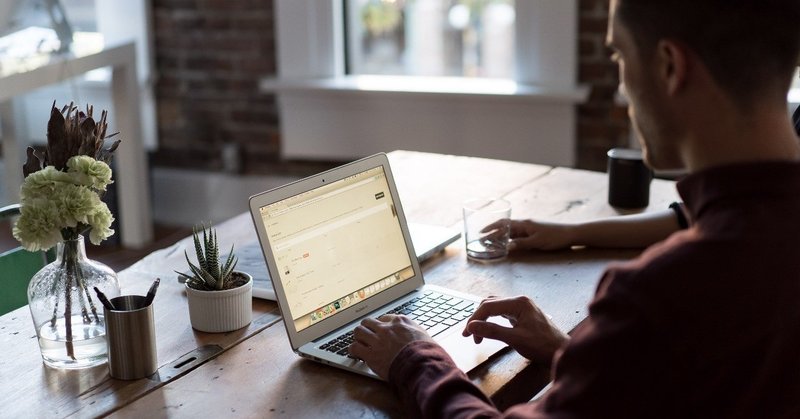
オンラインレッスンの設定について
オンラインレッスンはオンライン会議アプリZoomを使って行います。以下のマニュアルから設定を行ってください。
生徒さんのお名前を確認後、当該のレッスン情報をお送りします。レッスンは5分前からオンラインにしますので、ビデオや音声でお困りの際は遠慮なくお問い合わせください!
Zoomについて
Zoomは世界で使われているオンライン会議アプリです。現在たくさんの企業で導入されている他、大手オンライン英会話レッスンサイトでも使われ、今回のコロナウイルスによる不要不急の外出制限を機に注目されています。
当校はオンラインレッスンの導入以降、学習効率向上のためSkypeからZoomへシステムを移行しました。
0. アプリのダウンロード
スマホ、タブレットまたはPCにアプリのインストールをお願いします。
iphone版 Android版 PC版
1. アカウントの作成
保護者の方のメールアドレスなどを利用してアカウントを作成してください。サインアップ(登録)が完了すると確認のメールが届きます。アクティベート(利用確認)ができたら、アプリに戻ってサインインをしてください。
* sign up = 署名する(転じて登録する)
* sign in = ログイン、アプリの中に入る
* activate = 活性化させる(転じて、利用を開始する)
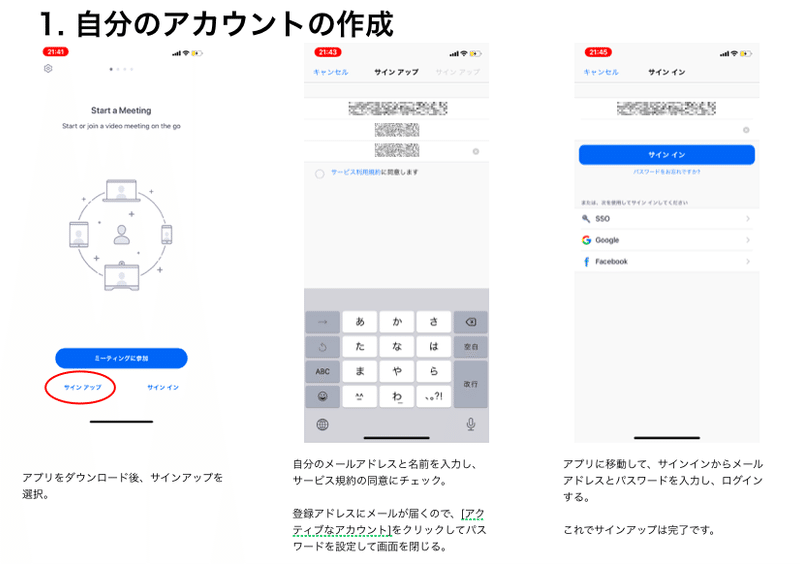
2. 講師アカウントの登録
サインインが終わったら教室のメールアドレス reeds_academy@icloud.com を入力し、連絡先の追加を行ってください。当方側で確認を完了したらチャットルームにwave👋を送ります!
chat = おしゃべり
wave = お手振り(バイバイ?)
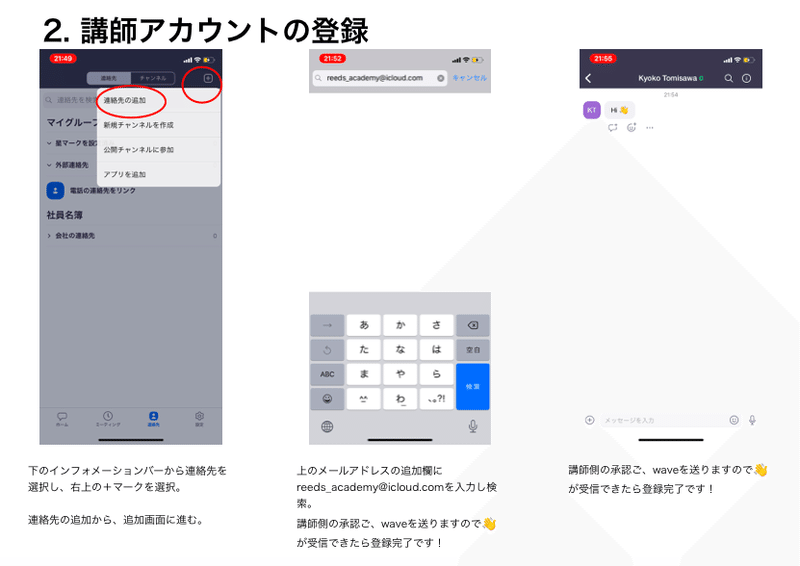
3. レッスンへの入室・退室
生徒さんのお名前が確認できたら、当該のレッスン情報をお送りします。URLから入室、またはミーティングIDとパスワードにて入室が可能です。SNSではないので、同じ教室に入室した人たちの連絡先が共有されることはありませんのでご安心ください。
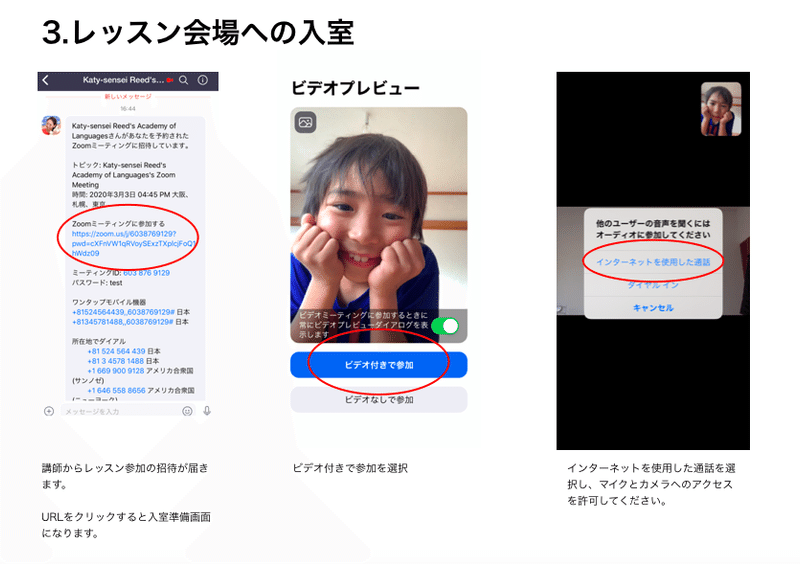
レッスンでは、講師と生徒さんが顔をみながらお話するのはもちろん、ビデオを一緒にみたり、アンケート機能を使ってクイズをしたり。ホワイトボード を使ってグラマーの指導を行うこともできます。
せっかくのお家レッスンになりますので、身近なものや自分のおもちゃをなどを使ってよりアクティブなレッスンができるようになります!

レッスン終了後は、講師からミーティングを終了しますので、そのままアプリを終了してください。
新しいものはなかなかチャレンジが大変のように思いますが、たくさんの場面に合わせて楽しいレッスンが提供できるように試してますので、是非ご参加くださいね!
その他、ご不明点がありましたら、遠慮なく公式LINEのDMまでお問い合わせください。
